Canva AI Video : l'avenir de la création vidéo ?
Bienvenue dans notre guide complet sur Canva AI Video, un outil révolutionnaire qui a transformé et continuera de transformer notre façon de créer du contenu visuel. Dans cet article, nous allons explorer toute la puissance de Canva AI Video et ses extraordinaires capacités à créer des designs accrocheurs sans trop d’effort. Au fur et à mesure que vous expérimenterez Canva AI Video, vous découvrirez de nouvelles techniques pour perfectionner vos compétences. Alors, adoptez sans attendre l'art de la narration et laissez Canva AI Video être votre maître d’œuvre créatif tout au long de votre voyage artistique.
Partie 1. Qu'est-ce que Canva AI ?

Canva est une plateforme de conception très innovante qui s’est faite connaître notamment grâce à son interface conviviale et à sa large palette d'outils de conception. Parmi ses nombreuses capacités, Canva AI se distingue en particulier par une fonctionnalité exceptionnelle qui exploite l'intelligence artificielle pour rationaliser votre processus de conception. Mais c’est toujours en pratiquant que vous atteindrez la perfection !
Canva AI Video change radicalement la donne dans le monde de la création de contenu visuel. Son interface conviviale, associée à sa puissance de l'intelligence artificielle, permet aux débutants comme aux designers professionnels de créer des vidéos exceptionnelles. Alors, pourquoi attendre ? Découvrons tout l'univers de Canva AI Video pour libérer votre potentiel créatif !
Partie 2. Comment utiliser Canva AI Video ?
Décryptons le monde passionnant de Canva AI Video et découvrons comment débrider votre pouvoir de création. En suivant ces étapes simples, vous allez pouvoir créer des vidéos visuellement spectaculaires qui laisseront un impact durable sur votre public.
- Pour commencer : Accédez à la plateforme Canva et sélectionnez l'option "Créer un design". Choisissez le format vidéo pour démarrer votre création.
- Sélectionnez votre thème : Canva AI Video propose une vaste bibliothèque de thèmes adaptés à tous les objectifs. Choisissez alors un thème qui correspond au message de votre contenu et qui s’applique au ton de votre vidéo.
Personnalisation du design : Personnalisez votre vidéo avec des images, des couleurs et des polices qui correspondent à l'identité de votre marque. L'IA de Canva peut aussi vous suggérer des éléments de conception, pour rendre encore plus transparent et facile le processus.

Ajout de texte et de graphiques : Améliorez l'impact de votre vidéo en incorporant un texte attrayant et des graphiques de qualité. Canva AI vous aide à positionner tous les éléments de manière stratégique afin de renforcer encore plus l'attrait visuel.

- Incorporating Multimedia : Améliorez votre vidéo avec des éléments multimédias tels que de la musique, des effets sonores ou des voix off. Canva AI assure une intégration transparente pour un rendu final impeccable.
Prévisualisation et édition : Avant de finaliser votre projet, prévisualisez la vidéo pour vous assurer que tout est parfait. Effectuez les modifications nécessaires pour peaufiner votre création.

- Exportation de votre vidéo : Une fois que vous êtes satisfait de votre création, exportez la vidéo dans le format et la qualité souhaités. Canva AI optimise la sortie vidéo pour différentes plateformes, garantissant ainsi la compatibilité entre tous les appareils.
Avec Canva AI Video, les possibilités sont quasi infinies. Alors, laissez libre cours à votre créativité et admirez vos créations prendre vie d'une manière qui captivera votre public à tous les coups.
Partie 3. Conseil de pro : comment regarder des vidéos AI 4K/8K ?
Si vous rencontrez des problèmes avec des vidéos floues après les avoir éditées et créées avec Canva, ne vous inquiétez pas ! HitPaw Amélioration Vidéo est la solution parfaite pour améliorer la qualité des vidéos à l'aide d'algorithmes IA dernière génération. Cet outil puissant peut améliorer la qualité des films et séquences vidéo jusqu'à une résolution de 4K et même 8K, vous garantissant ainsi des images d'une clarté exemplaire.
Caractéristiques principales de HitPaw Amélioration Vidéo :- Outil d'amélioration IA : HitPaw Amélioration Vidéo s'appuie sur une technologie IA avancée pour augmenter la qualité des vidéos jusqu'à une résolution de 8K, ce qui améliore considérablement l'expérience visuelle.
- Mature AI Technology : Les algorithmes d'IA sophistiqués de l'outil analysent et traitent intelligemment les vidéos pour offrir une qualité supérieure sans compromettre les détails.
- Technologie IA mature : Les algorithmes IA sophistiqués analysent et traitent intelligemment les vidéos pour offrir une qualité supérieure sans jamais compromettre les détails.
- Interface simple et claire : HitPaw VikPea offre une interface conviviale qui permet à tous ceux qui débutent comme aux professionnels d'améliorer la qualité des vidéos sans effort.
Étape 1. Téléchargement et installation :
Visitez le site web officiel et téléchargez le logiciel. Suivez les instructions d'installation pour le configurer rapidement sur votre appareil.Étape 2. Ajoutez votre vidéo :
Lancez le logiciel et importez la vidéo que vous souhaitez améliorer en cliquant sur "Choisir un fichier".
Étape 3. Choisissez un modèle IA et définissez les paramètres de sortie :
Sélectionnez le modèle IA ainsi que la résolution de sortie souhaitée, en 4K ou 8K, et réglez les autres paramètres selon vos préférences.
Étape 4. Prévisualisez et enregistrez :
Après le traitement d’amélioration, prévisualisez la vidéo pour vérifier les résultats. Si vous êtes satisfait, sauvegardez la vidéo améliorée vers la destination ou dossier de votre choix.
Voilà, vous pouvez maintenant profiter de vos vidéos dans une résolution 4K ou 8K époustouflante, grâce à la puissante technologie IA de HitPaw VikPea !
Partie 4. FAQ sur Canva AI Video
Q1. Est-ce que je peux utiliser Canva pour créer une vidéo ?
A1. Oui, vous pouvez utiliser Canva pour créer une vidéo. Canva propose un éditeur vidéo convivial qui vous permet de créer et d'éditer facilement des vidéos. Avec son large éventail de fonctionnalités, de modèles et d'éléments de design, vous allez pouvoir créer un contenu visuel attrayant et de très grande qualité. Vous pouvez accéder à l'éditeur vidéo de Canva via son site web ou son application mobile et commencer immédiatement à créer des vidéos pour les médias sociaux, les présentations, les publicités, etc. Essayez-le et libérez votre créativité grâce à l'éditeur vidéo de Canva !
Q2. Est-ce que l'éditeur vidéo Canva est gratuit ?
A2. Oui, l'éditeur vidéo Canva propose des options gratuites et payantes. Vous pouvez accéder gratuitement à un large éventail de fonctionnalités, de modèles et d'éléments de conception sur l'éditeur vidéo de Canva. Cela vous permet de créer des vidéos de base sans trop de frais. Cependant, Canva propose également des éléments et des fonctionnalités premium qui peuvent nécessiter un abonnement ou un achat unique. Ces options premium peuvent améliorer votre expérience de création vidéo en vous donnant accès à une plus grande sélection de modèles, de graphiques, de musique et d'autres outils avancés.
Q3. Comment convertir une vidéo Canva en MP4 ?
A3. Pour convertir votre vidéo format MP4, créez ou éditez la vidéo dans l'éditeur vidéo de Canva. Prévisualisez-la et cliquez sur "Télécharger". Choisissez le format MP4 et, une fois le traitement terminé, téléchargez le fichier. Vous disposez désormais de votre vidéo Canva au format MP4, prête à être utilisée à diverses fins, comme un partage sur les médias sociaux ou l'intégration dans des présentations d’entreprise. Profitez au maximum de votre vidéo !
Pour conclure
En conclusion, Canva AI Video change véritablement la donne quand il s’agit de créer facilement des contenus visuels de qualité. Cependant, si vous avez un problème de vidéos floues, n'hésitez pas à essayer HitPaw VikPea. Grâce à ses fonctionnalités alimentées par l'IA, vous pourrez améliorer vos vidéos jusqu'à une résolution de 8K, élevant ainsi votre expérience de visionnage à un tout autre niveau. Essayez-le et libérez sans attendre tout le potentiel de vos vidéos ! Visitez le site HitPaw Amélioration Vidéo pour en savoir plus et commencer votre travail de création artistique. L’amélioration vidéo est désormais au bout de vos doigts !




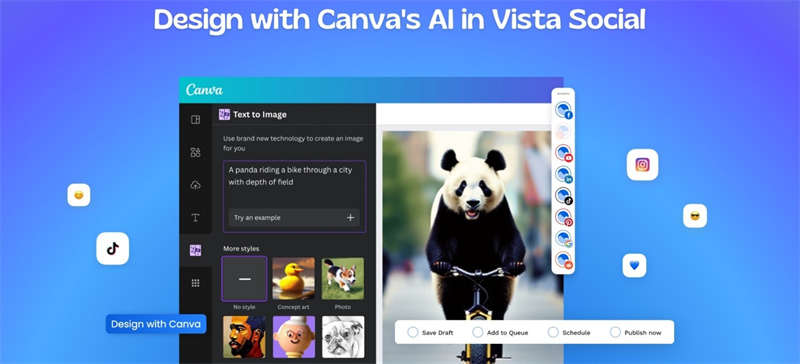
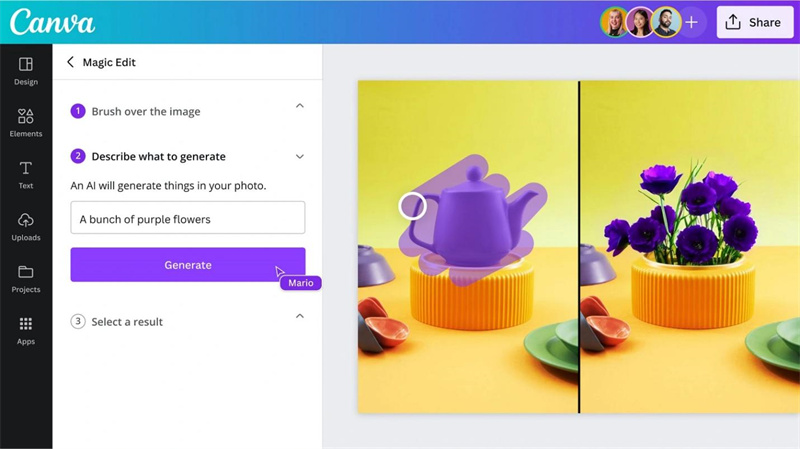
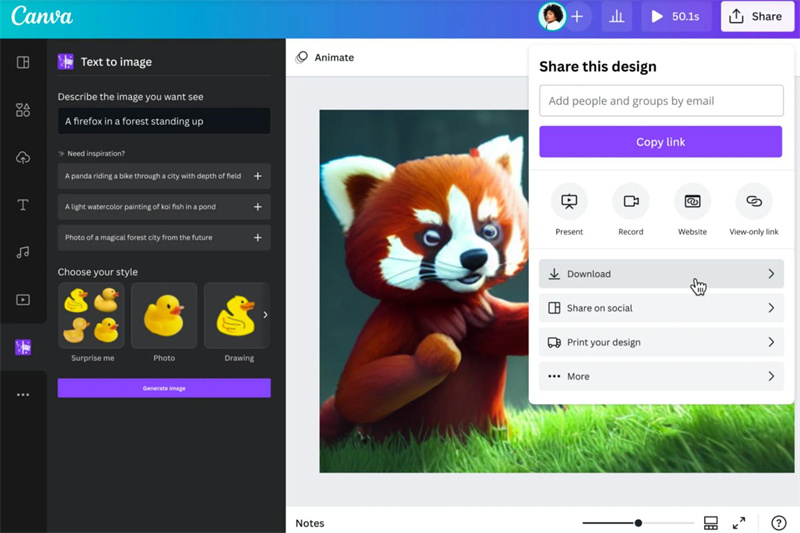








 HitPaw Univd
HitPaw Univd HitPaw VoicePea
HitPaw VoicePea HitPaw Suppression Filigrane
HitPaw Suppression Filigrane
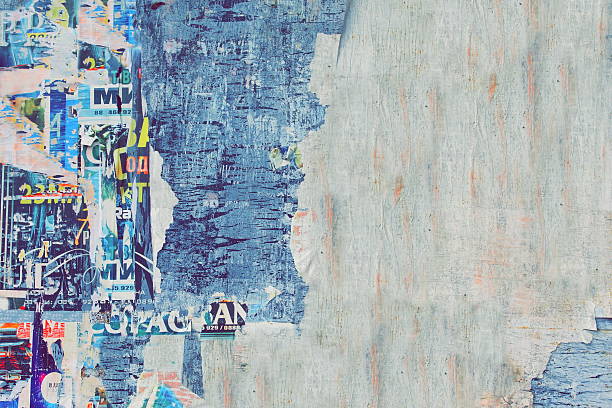


Partager cet article :
Donnez une note du produit :
Clément Poulain
Auteur en chef
Je travaille en freelance depuis plus de 7 ans. Cela m'impressionne toujours quand je trouve de nouvelles choses et les dernières connaissances. Je pense que la vie est illimitée mais je ne connais pas de limites.
Voir tous les articlesLaissez un avis
Donnez votre avis pour les articles HitPaw